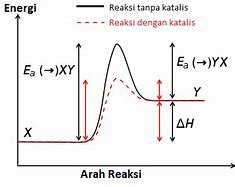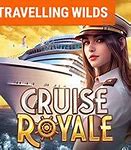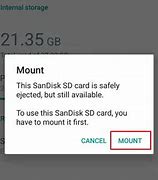
Bagian 1. Memperbaiki Kartu SD yang Tidak Terdeteksi di Ponsel Android
Diterapkan untuk Memperbaiki error kartu SD tidak terdeteksi di ponsel Android yang mendukung perluasan ruang penyimpanan.
Apa yang harus saya lakukan jika kartu SD saya tidak terdeteksi di ponsel?Jangan panik! Cobalah dua metode berikut ini untuk membuat kartu SD Anda muncul di ponsel:
Perbaikan 2. Pulihkan Data Kartu SD dan Format ke FAT32
Ketika kartu SD dipasang dengan benar tetapi tidak muncul di ponsel, kemungkinan alasannya adalah kartu SD memiliki sistem file yang tidak didukung oleh ponsel. Solusi terbaik adalah dengan memformat kartu SD ke FAT32.
Karena memformat akan menghapus semua file di kartu SD, maka Anda harus memulihkan data dari kartu SD sebelum memformatnya ke FAT32. Untuk melakukannya, Anda memiliki dua opsi:
Pulihkan Data dari Kartu SD Android
Perangkat lunak pemulihan data profesional - EaseUS Data Recovery Wizard akan membantu Anda memulihkan dan mengekstrak semua data memori/kartu SD Android dalam tiga langkah.
Ikuti langkah-langkah di bawah ini untuk mendapatkan semua file pribadi Anda dari kartu SD:
Langkah 1: Hubungkan kartu Anda ke PC
Masukkan kartu ke card reader, dan hubungkan card reader yang berisi kartu tersebut ke komputer yang sehat dan tidak terinfeksi virus.
Langkah 2: Jalankan perangkat lunak pemulihan data EaseUS dan pindai kartunya.
Buka EaseUS Data Recovery Wizard di PC Anda dan pilih kartu Anda di bawah kolom Perangkat Eksternal. Kemudian klik Pindai untuk mulai menemukan data yang hilang pada kartu SD Anda sekarang.
Langkah 3: Periksa dan pulihkan data yang hilang.
Anda dapat memeriksa dan melihat pratinjau file yang ditemukan dengan mengklik dua kali masing-masing file. Kemudian klik Pulihkan untuk menyimpan file ke lokasi yang aman di PC Anda atau di penyimpanan eksternal.
Format Kartu SD ke FAT32
Sekarang Anda dapat memformat kartu SD ke FAT32 dan membuatnya dapat dibaca kembali di ponsel Anda. Di sini, kami akan menunjukkan cara memformat kartu SD ke FAT32 dengan menggunakan utilitas "Manajemen Disk":
Langkah 1. Masukkan kartu SD ke PC Anda, klik kanan "This PC" dan pilih "Manage".
Langkah 2. Buka "Disk Management", klik kanan pada kartu SD, dan pilih "Format".
Langkah 3. Atur sistem file kartu SD sebagai FAT32 dan klik "OK".
Langkah 4. Simpan data yang dipulihkan sebelumnya ke kartu SD, lalu cabut dengan hati-hati, dan masukkan kembali ke ponsel Android Anda.
Langkah 5. Restart ponsel Anda dan periksa apakah file dan kartu SD muncul. Jika tidak, kembali ke Perbaikan 2 di Bagian 1 untuk memasang kartu SD.
Setelah Anda mengikuti langkah-langkah ini, kartu memori atau kartu SD Anda sekarang dapat dibaca dan dideteksi oleh ponsel Android Anda. Anda dapat terus menggunakan kembali data yang dipulihkan sebelumnya di ponsel Anda.
Perbaikan 3. Perbarui Driver Kartu Memori / Kartu SD
Jika driver kartu SD sudah kedaluwarsa, akibatnya kartu memori Anda tidak dapat dideteksi di ponsel atau PC. Ikuti langkah-langkah di bawah ini untuk memperbarui driver kartu SD dan membuatnya dapat dibaca kembali:
Langkah 1. Hubungkan kartu memori ke PC Anda melalui pembaca kartu SD.
Langkah 2. Klik kanan pada "My Computer" atau "This PC" dan pilih "Manage".
Langkah 3. Klik "Device Manager" dan perluas "Disk Drives".
Langkah 4. Klik kanan pada kartu SD Anda dan pilih "Properties".
Langkah 5. Buka tab "Driver" seperti yang ditunjukkan di bawah ini, dan klik "Update Driver".
Tunggu dengan sabar hingga driver terbaru diinstal dan reboot komputer Anda.
Langkah 6. Cabut dan pasang kembali kartu SD ke ponsel, lalu reboot untuk memeriksa apakah ponsel Anda sudah bisa mendeteksinya.
Catatan: Jika proses pembaruan driver gagal, hubungi produsen kartu SD Anda atau unduh driver secara manual dari situs web resminya.
Memformat Kartu SD baru menjadi kartu SD Portabel
How to format SD card on Nokia
How to format SD card on Lenovo
How to format SD card on Xiaomi
Perbaikan 5. Tampilkan File Tersembunyi di Kartu SD dan Bersihkan Virus
Perlu dicatat bahwa terkadang virus atau infeksi malware dapat menyebabkan file di kartu SD disembunyikan, dan membuat Anda berpikir bahwa kartu tersebut tidak terdeteksi di ponsel atau PC Anda. Jangan khawatir jika Anda tidak tahu cara mengatasi persoalan ini.
Jika Anda mengikuti panduan di bawah ini, Anda akan mendapatkan kembali file tersembunyi di kartu SD Anda dan juga menghapus semua virus dengan mudah:
Tampilkan File Tersembunyi di Kartu SD
EaseUS CleanGenius adalah alat perbaikan komputer ramah pengguna yang aman dan ringan. Perangkat lunak ini merupakan alternatif sempurna untuk perintah CHKDSK. Gunakan alat praktis yang satu ini untuk memperbaiki sistem file yang rusak dengan mudah.
Langkah 1. Unduh EaseUS CleanGenius Gratis.
Langkah 2. Jalankan EaseUS CleanGenius, pilih "File Showing" di panel kiri. Selanjutnya, pilih drive target untuk dipindai.
Langkah 3. Setelah proses selesai, klik tombol View untuk memeriksa file yang tersembunyi.
Jangan lupa untuk menyimpan file ke perangkat lain yang aman dan lanjutkan dengan langkah-langkah berikut.
Bersihkan Virus dari Kartu SD
Langkah 1. Hubungkan kartu SD ke PC Anda.
Langkah 2. Unduh dan jalankan perangkat lunak anti-virus di komputer Anda.
Langkah 3. Pindai perangkat Anda dari virus atau malware dan hapus item yang terdeteksi.
Segera setelah proses selesai, Anda dapat menyimpan kembali data ke kartu SD Anda. Anda dapat dengan aman memasukkan kartu kembali ke telepon Anda, memanfaatkannya dan data lagi.
Bagikan untuk Membantu:
Dengan tetap berpegang pada solusi di atas, Anda dapat membuat kartu memori ponsel Android Anda muncul kembali tanpa kehilangan data apa pun. Jika Anda puas dengan hasilnya, silakan bagikan pengalaman Anda di Facebook dan bantu lebih banyak teman.
Mengapa Kartu SD Tidak Terdeteksi, dan Bagaimana Cara Menghindari Masalah Ini?
Beberapa dari Anda mungkin bertanya-tanya apa yang menyebabkan kartu SD tidak terdeteksi di ponsel. Selain itu, Anda mungkin juga ingin tahu bagaimana cara untuk menghindari agar masalah seperti ini tidak terjadi lagi. Ketahui alasannya terlebih dahulu, dan kami akan memberikan Anda beberapa tips agar kartu SD dapat dideteksi di ponsel Anda setiap saat.
1. Penyebab Error Kartu SD Tidak Terdeteksi:
2. Tips agar Kartu SD Tetap Terdeteksi di Ponsel Anda:
Dalam tutorial ini, kami merangkum 7 solusi praktis ke dalam dua bagian untuk membuat kartu memori Android Anda dapat dideteksi. Tidak hanya itu, kami juga menjabarkan penyebab masalah kartu SD yang tidak muncul di Android.
Untuk menghindari kehilangan data pada saat memperbaiki masalah ini, kami menyarankan Anda untuk memulihkan data dari kartu SD terlebih dahulu sebagai tindakan antisipasi dengan menggunakan perangkat lunak pemulihan data EaseUS yang andal.
Dengan mengikuti metode perbaikan yang dijelaskan di halaman ini, Anda seharusnya dapat kembali menggunakan kartu SD Anda secara normal di ponsel.
Jika Anda memiliki pertanyaan lebih lanjut tentang masalah ini, lihat jawaban atas pertanyaan umum berikut yang mungkin dapat memberikan informasi yang Anda cari.
1. Bagaimana cara memperbaiki file yang tidak muncul di kartu SD saya?
Berikut adalah beberapa cara untuk membantu Anda memperbaiki masalah kartu SD yang tidak menampilkan file dengan mudah:
2. Mengapa kartu SD saya tidak muncul di komputer?
Seperti yang telah dijelaskan di halaman ini, bahwa banyak faktor yang dapat mencegah kartu SD Anda muncul di komputer, diantaranya:
Berikut adalah beberapa cara praktis yang disediakan di halaman ini pada Bagian 2 untuk Anda coba:
Dengan metode perbaikan ini, Anda dapat mengatasi masalah kartu SD yang tidak terdeteksi atau tidak ditampilkan pada ponsel Android dan komputer Windows.
3. Apa yang harus saya lakukan jika laptop tidak mengenali kartu SD saya?
Ketika laptop atau komputer tidak dapat mengenali kartu SD, Anda dapat mencoba solusi berikut ini:
Memformat kartu SD yang Dapat Diadopsi sebagai Penyimpanan Internal menjadi kartu SD Portabel
Petunjuk ini ditujukan untuk kartu SD yang telah diformat sebagai penyimpanan internal.
How to format SD card on Motorola
Kirim masukan terkait...
Pusat Bantuan Penelusuran
tes di laptop, selamatin data2nyafeeling saya itu flashdisk rusak, saya ga percaya samsung evo, saya lebih percaya sandisk dilini microSD
Diterapkan untuk: Memperbaiki error kartu SD tidak terdeteksi di Android, kartu sd tidak muncul di ponsel, kartu SD tidak terbaca, dan lain sebagainya.
Apakah Anda sudah kehabisan akal untuk mencari tahu"bagaimana cara untuk memperbaiki kartu micro SD yang tidak terdeteksi" atau "mengapa kartu SD tidak terbaca di ponsel? Tidak perlu khawatir jika kartu SD Anda tidak terbaca di ponsel.
Untuk membuat kartu memori terdeteksi di ponsel Android Anda, Berikut dua solusi yang bisa dicoba:
Berikut adalah metode khusus untuk membuat kartu SD menjadi terdeteksi, dan juga memperbaiki kartu SD yang tidak terdeteksi di ponsel Android dan PC Anda tanpa kehilangan data apa pun:
Perlu diingat bahwa jika kartu SD Anda rusak, Anda harus segera memperbaikinya ke service center. Perbaikan pada halaman ini hanya berfungsi untuk membuat kartu SD yang "sehat secara fisik" dapat dibaca oleh ponsel maupun PC. Tidak masalah apakah Anda mengetahui penyebab masalah kartu SD tidak terdeteksi di ponsel Android atau tidak.
Ikuti metode di Bagian 1 terlebih dahulu untuk membuat kartu SD Anda muncul dan terdeteksi. Jika error masih terjadi, maka cobalah perbaikan di Bagian 2 agar kartu SD dapat dibaca dan berfungsi normal kembali. Mari kita lihat bagaimana cara membuat kartu SD Android Anda terdeteksi di ponsel dan PC tanpa kehilangan data.
Masukkan Ulang Kartu SD ke Ponsel
Langkah 1. Matikan ponsel Android Anda dan cabut kartu SD.
Langkah 2. Keluarkan kartu SD dan periksa apakah kartu sudah bersih. Jika tidak, bersihkan debu dari kartu SD.
Langkah 3. Masukkan kembali kartu SD ke slot kartu SD dan masukkan kembali ke telepon Anda.
Langkah 4. Nyalakan ponsel Anda dan periksa apakah kartu SD Anda sudah bisa terdeteksi sekarang.
Jika kartu SD masih tidak dikenali, lanjutkan ke Metode 2.
Perbaikan 1. Ganti Pembaca Kartu SD dan Hubungkan Kartu ke PC
Langkah 1. Masukkan kartu SD ke dalam pembaca kartu SD dan sambungkan ke PC Anda.
Langkah 2. Periksa apakah kartu SD muncul di komputer Anda.
Langkah 3. Jika tidak, gunakan pembaca kartu SD lain. Hubungkan kembali kartu SD ke PC Anda.
Cara ini akan sangat membantu Anda untuk mengetahui apakah masalahnya ada pada ponsel Anda atau pada memori/kartu SD itu sendiri.
Lepas dan Pasang Kembali Kartu SD di Ponsel
Langkah 1. Ketuk "Settings" di ponsel Anda dan pilih "Storage".
Langkah 2. Ketuk "Storage" > "SD Card" > "Mount".
Setelah ini, restart ponsel Anda dan periksa apakah Anda dapat mengakses kartu SD secara normal. Jika tidak berhasil, gunakan prosedur berikut untuk melepas dan memasang kembali kartu SD:
Langkah 1. Buka "Settings" di ponsel Android Anda.
Langkah 2. Ketuk pada "SD Card" dan ketuk "Unmount SD card". Klik "OK" untuk mengkonfirmasi.
Langkah 3. Sekarang pasang kembali kartu SD, matikan telepon Anda, cabut dan masukkan kembali kartu memori ke telepon Anda.
Langkah 4. Reboot ponsel Anda
Setelah ini, ponsel Anda seharusnya dapat membaca kartu SD dan Anda dapat menggunakan kembali file yang tersimpan di dalamnya.
Jika kartu SD masih tidak muncul di ponsel Anda, keluarkan kartu SD dari ponsel Anda dan sambungkan ke komputer Anda. Kemudian, coba metode perbaikan di bagian selanjutnya untuk membuat kartu SD Anda terdeteksi lagi.